- Что такое ZIP
- Как установить архиватор ZIP в Windows
- Как создать архив ZIP в Windows
- Как распаковать архив ZIP в Windows
- Как установить архиватор ZIP в Ubuntu, Debian, CentOS, FreeBSD
- Как запаковать архив ZIP в Ubuntu, Debian, CentOS
- Как распаковать архив zip в Ubuntu, Debian, CentOS
- Как увидеть содержимое архива ZIP в Linux
Что такое ZIP
ZIP — это формат сжатия данных. Является одним из самых популярных в мире, повсеместно используется в Windows, так как встроенный в него архиватор создаёт архивы именно в формате .zip.
Как установить архиватор ZIP в Windows
Скачайте и устанавливайте: бесплатный архиватор 7-ZIP. Он подойдёт, если вас не устраивает встроенный в Windows архиватор.
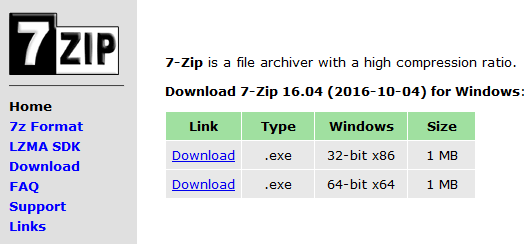
Скачать 7-zip архиватор
Как создать архив ZIP в Windows
Чтобы создать архив, кликните правой кнопкой мыши на папке и в контекстном меню выберите Сжать или Создать архив.
Как распаковать архив ZIP в Windows
Чтобы распаковать архив, кликните правой кнопкой мыши по архиву, затем Разархивировать или Распаковать архив. Там же можно указать путь, в какую папку распаковать архив.
Как установить архиватор ZIP в Ubuntu, Debian, CentOS, FreeBSD
В Ubuntu, Debian установка ZIP происходит командой:
apt-get install zip unzip
Если вы авторизованы не под
root, предваряйте установку префиксом sudo, напримерsudo apt-get install zip
Установка ZIP в CentOS:
yum install zip unzip
или
sudo yum install zip
Установка ZIP во FreeBSD
pkg_add -r zip unzip
Как запаковать архив ZIP в Ubuntu, Debian, CentOS
zip -9r archive.zip archive
- zip — команда архиватора, не меняется
- -9r — ключи. Они определяют правила, по которым будет работать архиватор. Ключи указываются с дефисом в начале. Можно указывать ключи группой, можно каждый по отдельности, например
-9 -r. Ключи могут быть следующие:- 9 — степень сжатия. Может варьироваться от 1 до 9, от меньшего к большему, соответственно. Если указать 0, сжатия не произойдёт
- r — сжатие сделать рекурсивным. Это означает, что если в каталоге, который сжимаем, есть поддиректории, то их включаем в архив тоже
- x — исключить некоторые файлы или каталоги. Указывается отдельно в самом конце команды, например:
zip -9r archive.zip archive -x "archive/noarchive/*"
Путь может быть как относительным, так и абсолютным. Пример абсолютного пути:
zip -9r archive.zip /var/www/example.com/archive/* -x "/var/www/example.com/archive/noarchive/*"
- -P — задаём пароль на архив. Например:
zip -9r -P pass archive.zip archive
Теперь, на архив установлен пароль
pass. Чтобы увидеть содержимое архива или его распаковать, Вас будут просить ввести пароль к архиву.Помните, что стандарт шифрования .zip очень слабый и относительно легко взламывается, поэтому старайтесь не шифровать зипом важную информацию.
- archive.zip — имя архива. Обязательно должно оканчиваться на
.zip - archive — папка (каталог, директория), которую мы сжимаем. Тут указан путь относительно текущей директории. Можно указать абсолютный, скажем,
/var/log/archive/*. Также, можно указать несколько путей источников, чтобы запаковать их в один архив, например:zip -9r archive.zip archive archive2 /var/www/sheensay.ru/archive/*
Как распаковать архив zip в Ubuntu, Debian, CentOS
Чтобы распаковать архив .zip в текущий каталог, воспользуйтесь командой:
unzip archive.zip
Если архив запаролен, то так:
unzip -P password archive.zip
где password — пароль к архиву.
Также, можно чётко указать путь для распаковки:
- Пример с относительным путём:
unzip archive.zip -d archive
- Пример с абсолютным путём:
unzip archive.zip -d /var/www/sheensay.ru/archive/
Чтобы распаковать только часть архива, можно воспользоваться командой:
unzip archive.zip index.php
Эта команда распакует файл index.php в текущий каталог.
Как увидеть содержимое архива ZIP в Linux
Чтобы увидеть содержимое архива .zip без распаковки, можно воспользоваться ключом -l
unzip -l archive.zip


Свежие комментарии